Настройка информации об управлении пользователями на компьютере
В следующих случаях вам необходимо настроить информацию об управлении пользователями на каждом компьютере, который использует аппарат:
При использовании аутентификации пользователя для печати, сканирования или отправки факсов с компьютера Использование аутентификации пользователя при печати, сканировании и отправке факсов с компьютера
Если на аппарате включено управление идентификаторами отделов и применимо одно из следующих условий:
Когда операции пользователей с неизвестным идентификатором отдела ограничены Включение управления ИД отдела
Если вы хотите включить операции с компьютера в статус использования для каждого идентификатора отдела
Настройка драйвера принтера или факса
Настройте информацию об управлении пользователями в драйвере принтера или факса компьютера, который будет использоваться с аппаратом.
При использовании Windows
На каждом компьютере требуются права администратора.
1
Выполните вход в учетную запись администратора на компьютере.
2
Щелкните [ ] (Пуск)
] (Пуск)  [
[ ] (Параметры)
] (Параметры)  [Bluetooth и устройства]
[Bluetooth и устройства]  [Принтеры и сканеры].
[Принтеры и сканеры].
 [
[ [Bluetooth и устройства]
[Bluetooth и устройства]  [Принтеры и сканеры].
[Принтеры и сканеры].Отобразится диалоговое окно [Принтеры и сканеры].
3
Нажмите на драйвер аппарата  [Свойства принтера].
[Свойства принтера].
 [Свойства принтера].
[Свойства принтера].Открывается экран свойств драйвера.
4
На вкладке [Настройки устройства] задайте информацию об управлении пользователями.
Если используется аутентификация пользователя

1
В поле [Управление пользователями] выберите [Проверка подлинности пользователя] и нажмите [Настройки] в правом нижнем углу.
Отобразится диалоговое окно [Настройки проверки подлинности пользователя].
2
Установите флажок [Разрешить настройки пароля], затем введите имя пользователя и пароль.
При использовании управления ИД отдела

1
В поле [Управление пользователями] выберите [Управление именем подразделения] и нажмите [Настройки] в правом нижнем углу.
Отобразится диалоговое окно [Настройки имени подразделения/PIN-кода].
2
Установите флажок [Разрешить настройки PIN-кода] и введите идентификатор отдела и PIN-код.
5
Чтобы проверить правильность введенной информации об управлении пользователями, нажмите [Проверка].
Сделать это невозможно, когда аппарат подключен к компьютеру с помощью порта USB или WSD.
6
Настройте необходимый процесс проверки подлинности и соответствующие диапазоны.
Подтверждение информации об управлении пользователями при печати или отправке факсов
Выберите флажки [Подтвердить сведения для проверки подлинности во время печати] и/или [Подтвердить сведения для проверки подлинности при отправке факсов].
Черно-белая печать без настройки ИД отдела
Выберите флажок [Не использ. упр. именем подразд. во время ч/б печати].
* Если этот флажок установлен и в настройках аппарата включены ограничение печати с компьютера с неизвестным идентификатором отдела и запрет черно-белой печати с неизвестным идентификатором отдела, черно-белая печать не может быть выполнена, когда включена функция управления ИД отдела.
Когда аппарат подключен к компьютеру через порт USB или WSD
Выберите флажок [Выполнить проверку подлинности на устройстве].
7
Нажмите [ОК]  [ОК].
[ОК].
 [ОК].
[ОК].Параметры будут применены.
При использовании macOS
1
Щелкните [ ]
]  [Системные настройкис]
[Системные настройкис]  [Printers & Scanners].
[Printers & Scanners].
 [Системные настройкис]
[Системные настройкис]  [Printers & Scanners].
[Printers & Scanners].Отобразится диалоговое окно [Printers & Scanners].
2
Выберите аппарат, а затем щелкните [Options & Supplies].
3
На вкладке [Options] установите флажок [Prioritize User Authentication] или [Department ID Management] и нажмите [OK].
4
Выберите команду [Готово].
5
Настройте информацию об управлении пользователями на экране настроек драйвера.
Настраивать информацию об управлении пользователями необходимо каждый раз, когда вы печатаете или отправляете факс.
При использовании драйвера принтера

1
Откройте диалоговое окно печати, затем выберите драйвер принтера аппарата. Печать
2
Нажмите [Printer Options]  [Special Features].
[Special Features].
 [Special Features].
[Special Features].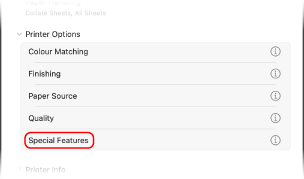
3
Настройте информацию об управлении пользователями.
Если используется аутентификация пользователя
Выберите [User Authentication] в [User Management], нажмите [Settings], затем введите имя пользователя и пароль.
При использовании управления ИД отдела
Выберите [Department ID Management] в [User Management], нажмите [Settings] и введите ИД отдела и PIN-код.
4
Настройте необходимый процесс проверки подлинности и соответствующие диапазоны.
Подтверждение информации об управлении пользователями при печати
Выберите флажок [Confirm Authentication Information When Printing].
Черно-белая печать без настройки ИД отдела
Выберите флажок [Do Not Use Department ID Management When B&W Printing].
* Если этот параметр выбран, когда печать с компьютера с неизвестным ИД отдела ограничена настройками аппарата, выполнить черно-белую печать во время управления ИД отдела невозможно.
5
Нажмите [OK]  [OK].
[OK].
 [OK].
[OK].При использовании драйвера факса

1
Откройте диалоговое окно печати, затем выберите драйвер факса аппарата. Отправка факсов с компьютера (факсимильная связь с помощью компьютера)
2
Нажмите [Printer Options]  [Special Features].
[Special Features].
 [Special Features].
[Special Features].
3
Настройте информацию об управлении пользователями.
Если используется аутентификация пользователя
Выберите [User Authentication] в [User Management], нажмите [Settings], затем введите имя пользователя и пароль.
При использовании управления ИД отдела
Выберите [Department ID Management] в [User Management], нажмите [Settings] и введите ИД отдела и PIN-код.
4
Нажмите [OK]  [OK].
[OK].
 [OK].
[OK].Настройка драйвера сканера (Windows)
Укажите драйверу сканера компьютера, который будет использоваться с аппаратом, сведения для управления пользователями.
1
Нажмите [ ] (Пуск)
] (Пуск)  [Все приложения]
[Все приложения]  [Color Network ScanGear 2]
[Color Network ScanGear 2]  [Color Network ScanGear 2 Tool].
[Color Network ScanGear 2 Tool].
 [Все приложения]
[Все приложения]  [Color Network ScanGear 2]
[Color Network ScanGear 2]  [Color Network ScanGear 2 Tool].
[Color Network ScanGear 2 Tool].Отобразится диалоговое окно [Color Network ScanGear 2 Tool].
2
Убедитесь, что аппарат отображается в окне [Scanner Information].
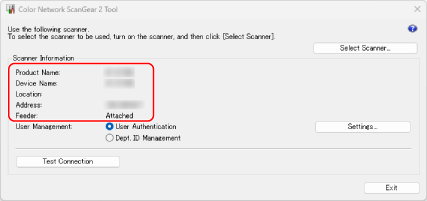
Если аппарат не отображается в окне [Scanner Information], щелкните [Select Scanner] и выберите аппарат.
3
Настройте информацию об управлении пользователями.
Если используется аутентификация пользователя

1
В разделе [User Management] выберите [User Authentication] и щелкните [Settings].
Отобразится диалоговое окно [User Authentication Settings].
2
Установите флажок [Save Password], затем введите имя пользователя и пароль.
При использовании управления ИД отдела

1
В разделе [User Management] выберите [Управление именем подразделения] и щелкните [Settings].
Отобразится диалоговое окно [Department ID/PIN Settings].
2
Установите флажок [Save PIN] и введите идентификатор отдела и PIN-код.
4
При необходимости задайте процесс аутентификации.
Чтобы подтверждать информацию для управления пользователями при сканировании, установите флажок [Confirm Authentication Information When Scanning].
5
Нажмите [OK]  [Exit].
[Exit].
 [Exit].
[Exit].